
Tabla de contenido:
- Paso 1: Obtenga un módulo GPS Ublox LEA 6h 02 (o cualquier módulo que prefiera), lea las especificaciones de la hoja de datos y prepare el módulo para conectarse a Arduino
- Paso 2: conecte el módulo GPS con Arduino
- Paso 3: Cargue el programa Arduino para leer el puerto serial (comunicación)
- Paso 4: ejecutar código Python
- Autor John Day [email protected].
- Public 2024-01-30 08:43.
- Última modificación 2025-01-23 14:40.


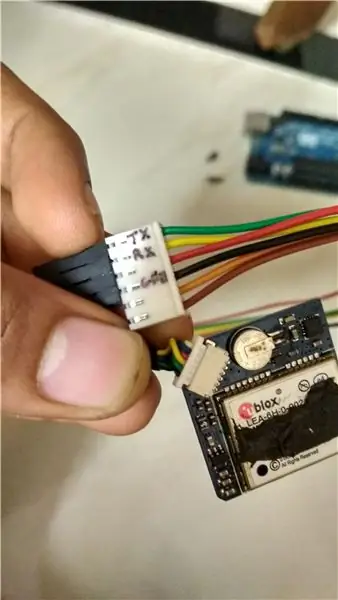
Interfaz del módulo GPS usando un Arduino UNO (o cualquier otro dispositivo Arduino) y calculando Latitud y Longitud para mostrar en la ventana de la aplicación escrita en Python.
Paso 1: Obtenga un módulo GPS Ublox LEA 6h 02 (o cualquier módulo que prefiera), lea las especificaciones de la hoja de datos y prepare el módulo para conectarse a Arduino
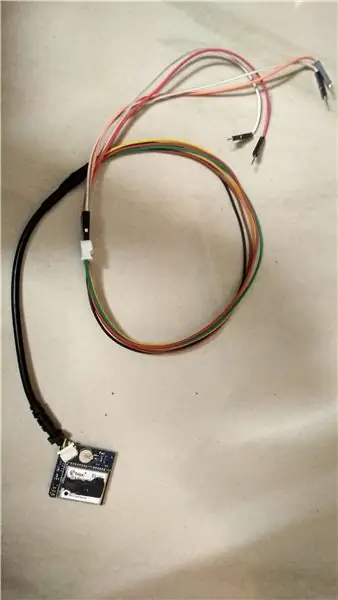
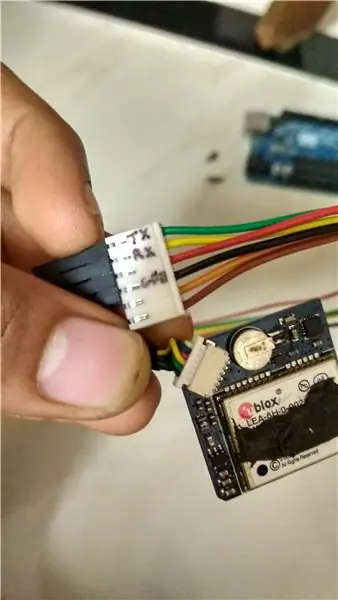

- Lea atentamente la hoja de datos de Ublox LEA 6 y asegúrese de que su módulo sea correcto
- La mayoría de los módulos funcionan a ~ 2.7 a 3.6v, así que asegúrese de tener la fuente de alimentación adecuada, utilicé el pin Arduino 3.3v
- Todos los módulos son compatibles con el puerto de comunicación UART, por lo que lo usaremos para interactuar con Arduino
- Los módulos por defecto vienen con enchufes micro hembra que encuentro difícil de conectar a Arduino, por lo tanto, lo reemplacé con un enchufe hembra de cable de puente de 2.54 mm (antes de reemplazarlo, asegúrese de saber qué pin hace qué y haga un diagrama de pin en papel o computadora)
- Ahora este módulo está listo para conectarse a Arduino
Paso 2: conecte el módulo GPS con Arduino

- Identifique Tx (transmisor) y Rx (receptor) del módulo GPS y lo mismo en Arduino también (usé UNO, por lo que solo obtuvo 1 puerto de comunicación UART, Tx en pin0 y Rx en pin1, más especificaciones en Arduino UNO)
-
Conecte Tx y Rx del módulo GPS con Rx y Tx de Arduino
- Tx de GPS (cable verde en mi caso) a => Rx de Arduino
- Rx de GPS (cable amarillo en mi caso) a => Tx de Arduino
- Conecte el pin Adruino de 3.3v a la alimentación del GPS y acople ambas conexiones a tierra
- Precaución: asegúrese de no aplicar más de 3.3v (máx. 3.6v) a su módulo GPS y lea el módulo de instrucciones cuidadosamente
Paso 3: Cargue el programa Arduino para leer el puerto serial (comunicación)
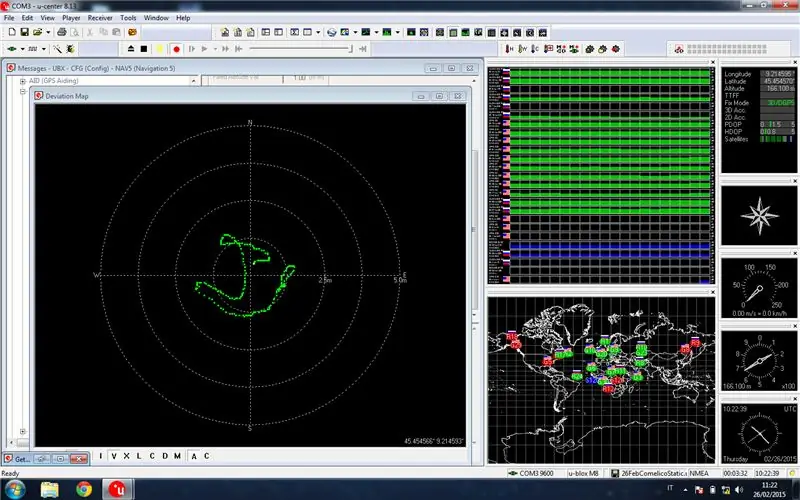
- El código de este proyecto se puede encontrar en el repositorio de GitHub.
- Enlace:
- Por favor lea el archivo README.md
- Instale el software u-center como se indica en el archivo README.md anterior
- Sube el código Arduino al módulo Arduino
- Conecte los pines del GPS a Arduino
- Abra el monitor serial en Arduino IDE y observe la salida del módulo GPS, asegúrese de que esté imprimiendo una salida valiosa
- Desconecte el puerto serial de Arduino cerrando el monitor serial y ahora abra el software u-center y seleccione el puerto serial de Arduino
- Observa la respuesta en la pantalla
- Tomará algún tiempo dar una respuesta válida y depende de la intensidad de la señal recibida por el módulo GPS.
- Mantenga el módulo GPS al aire libre o cerca de la ventana
Paso 4: ejecutar código Python
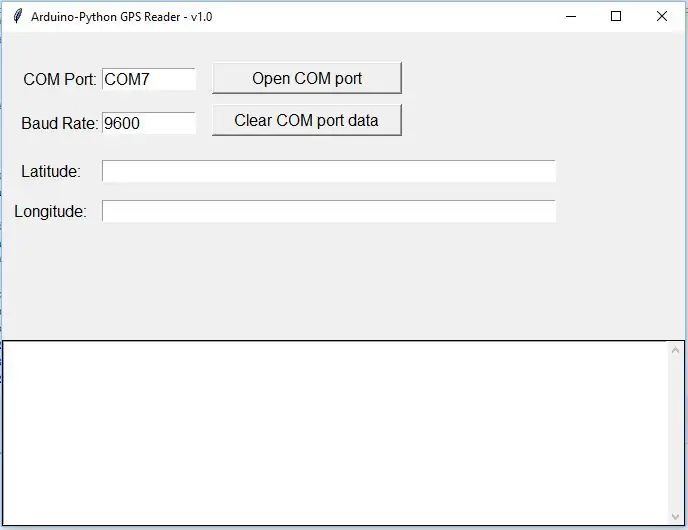
- Descargue y configure Python en su máquina local
- Descargue el código Python para leer los datos del GPS a través del puerto de comunicación en serie de su máquina
- Conecte y encienda el GPS con Arduino
- Identificar el puerto com al que está conectado Arduino
- Ejecutar código Python
- Ingrese los detalles del puerto com
- Verificar datos de latitud y longitud
Recomendado:
Cómo conectar el módulo GPS (NEO-6m) con Arduino: 7 pasos (con imágenes)

Cómo conectar el módulo GPS (NEO-6m) con Arduino: En este proyecto, he mostrado cómo conectar un módulo GPS con Arduino UNO. Los datos de longitud y latitud se muestran en la pantalla LCD y la ubicación se puede ver en la aplicación. Lista de material Arduino Uno == > Módulo GPS Ublox NEO-6m de $ 8 == > $ 15 16x
TripComputer - Computadora de viaje con GPS y módulo meteorológico para su vehículo: 11 pasos (con imágenes)

TripComputer - Computadora de viaje con GPS y módulo meteorológico para su vehículo: un proyecto de frambuesa pi genial que utiliza el módulo de ruptura de GPS y 2 pequeñas pantallas Digole para tener una computadora de navegación en su tablero
Rastreador GPS casero en tiempo real (SIM800L, Ublox NEO-6M, Arduino): 8 pasos

Rastreador GPS casero en tiempo real (SIM800L, Ublox NEO-6M, Arduino): ¿Entonces tienes un módulo GSM por ahí como yo? ¿También un rastreador GPS? ¡Nosotros pensamos lo mismo! En estos instructivos, trataré de guiarlo sobre cómo lograr su objetivo desde la perspectiva de un novato.Como no tenía conocimientos previos de ingeniería eléctrica (para
Lea su medidor de electricidad de potencia principal (ESP8266, WiFi, MQTT y Openhab): 6 pasos (con imágenes)

Lea su medidor de energía eléctrica principal (ESP8266, WiFi, MQTT y Openhab): en este Instructable, averigua cómo leo mi uso de energía eléctrica principal de mi casa y lo publico a través de un ESP8266, Wifi, MQTT en mi Openhab Home Automation. Tengo un 'medidor inteligente' ISKRA Tipo MT372, sin embargo, no es fácil exportar el
Acceso manual de GPS Ublox Neo 6M con Raspberry Pi B +: 3 pasos

Acceso manual de GPS Ublox Neo 6M con Raspberry Pi B +: Raspberry Pi es una mini PC muy compatible para varios módulos que son bastante fáciles de usar. Básicamente, es casi lo mismo que una PC, pero se puede controlar con GPIO desde Raspberry Pi. Raspberry Pi también es compatible con varias líneas de comunicación, una o
